Come dividere il tempo per un numero (distanza) in Excel?
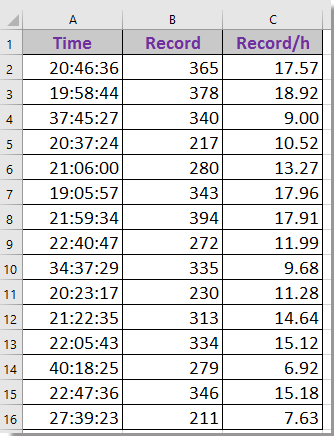
Dividi il tempo per un numero/distanza con una formula
Dividi lo stesso tempo per un numero/distanza con Kutools per Excel
 Dividi il tempo per un numero/distanza con una formula
Dividi il tempo per un numero/distanza con una formula
Ecco una formula che può aiutarti a dividere rapidamente il tempo per un numero.
1. Seleziona una cella vuota, ad esempio C2, e inserisci questa formula =B2/A2/24, A2 è il record di tempo, B2 è il numero che vuoi dividere, e trascina la maniglia di riempimento automatico sulle celle a cui desideri applicare questa formula. Vedi screenshot: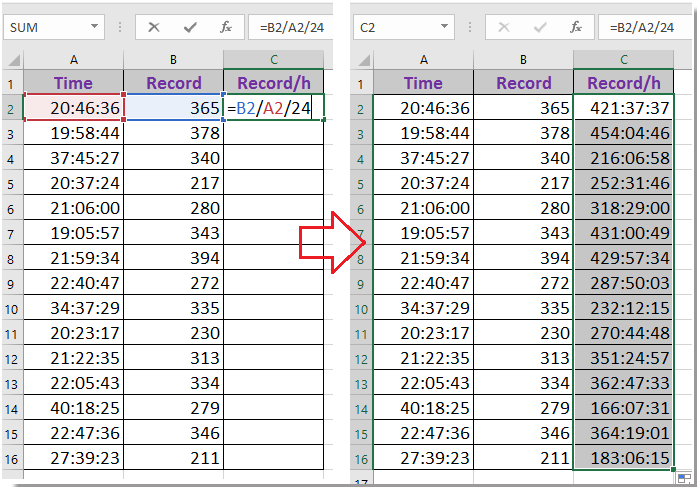
2. Otterrai quindi un elenco di orari e formatta i dati temporali in numeri selezionando Numero dal Formato Numero menu a discesa in Numero gruppo su Home tab. Vedi screenshot: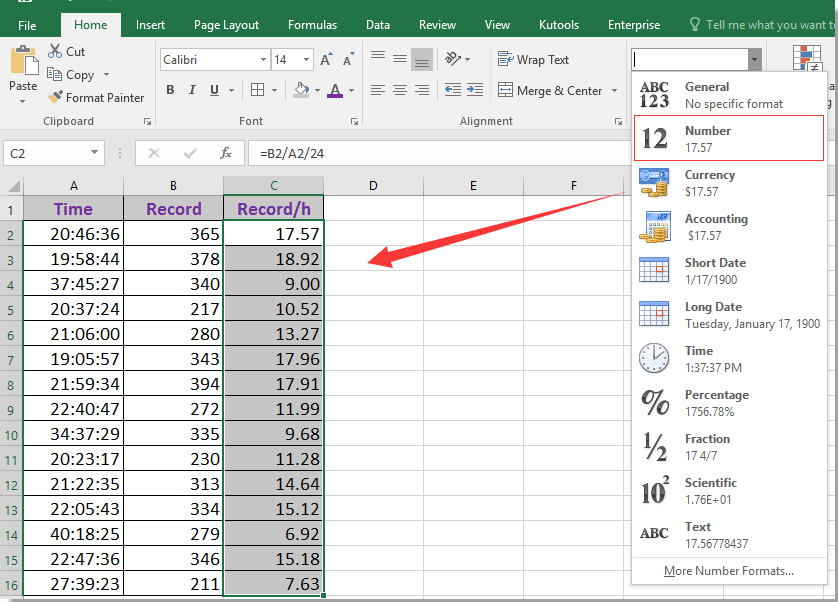
 Dividi un numero/distanza per lo stesso tempo con Kutools per Excel
Dividi un numero/distanza per lo stesso tempo con Kutools per Excel
Ad esempio, la colonna A è un elenco di distanze che diversi veicoli hanno percorso nelle ultime 9 ore, e come puoi calcolare le velocità medie in chilometri all'ora per questi veicoli, come mostrato nello screenshot qui sotto?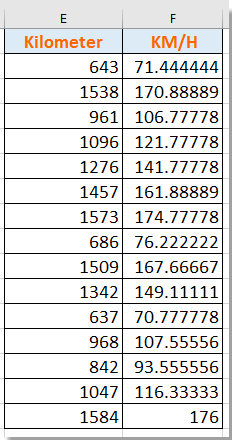
Se hai Kutools per Excel, la sua utility Operazione può aiutarti a dividere rapidamente più numeri per lo stesso valore.
1. Seleziona i numeri o i record di distanza, e clicca su Kutools > Operazione. Vedi screenshot:
2. Nella Strumenti di calcolo finestra di dialogo, seleziona Divisione da Calcolo riquadro, vai alla casella di testo nella sezione Operando e inserisci il record di tempo che desideri dividere, puoi visualizzare l'anteprima dei risultati nella finestra di dialogo. Vedi screenshot: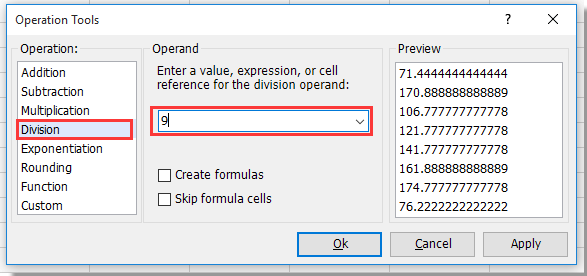
3. Clicca su Ok o Applica, tutte le velocità medie di ogni veicolo saranno visualizzate.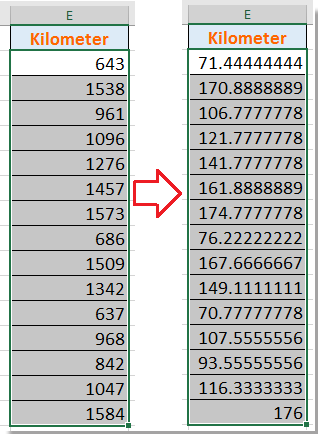
Suggerimento: È meglio salvare una copia dei record originali prima di applicare l'Operazione.
Kutools per Excel - Potenzia Excel con oltre 300 strumenti essenziali. Goditi funzionalità AI gratuite per sempre! Ottienilo ora
I migliori strumenti per la produttività in Office
Potenzia le tue competenze in Excel con Kutools per Excel e sperimenta un'efficienza mai vista prima. Kutools per Excel offre oltre300 funzionalità avanzate per aumentare la produttività e farti risparmiare tempo. Clicca qui per ottenere la funzione di cui hai più bisogno...
Office Tab porta le schede su Office e rende il tuo lavoro molto più semplice
- Abilita la modifica e lettura a schede in Word, Excel, PowerPoint, Publisher, Access, Visio e Project.
- Apri e crea più documenti in nuove schede della stessa finestra invece che in nuove finestre.
- Aumenta la produttività del50% e riduce centinaia di clic del mouse ogni giorno!
Tutti gli add-in Kutools. Un solo programma di installazione
La suite Kutools for Office include add-in per Excel, Word, Outlook & PowerPoint più Office Tab Pro, ideale per i team che lavorano su più app di Office.
- Suite tutto-in-uno — Add-in per Excel, Word, Outlook & PowerPoint + Office Tab Pro
- Un solo programma di installazione, una sola licenza — configurazione in pochi minuti (pronto per MSI)
- Funzionano meglio insieme — produttività ottimizzata su tutte le app Office
- Prova completa30 giorni — nessuna registrazione, nessuna carta di credito
- Massimo risparmio — costa meno rispetto all’acquisto singolo degli add-in